Отчёт визуализирует все ключевые метрики для оптимизации процесса подбора персонала.
С помощью отчёта «Общая воронка» можно:
- посмотреть всех кандидатов на этапе;
- увидеть конверсию от этапа к этапу;
- найти этапы, где кандидаты зависают (среднее время кандидатов на этапе);
- понять, на каком этапе отсеиваются кандидаты и почему;
- увидеть конверсию по закрытым вакансия;
- спрогнозировать срок закрытия вакансий;
- проанализировать причины отказов;
- проанализировать релевантность источников кандидатов;
- понять, какой источник работает лучше — кандидаты из него лучше конвертируются в выход на работу.
Отчёт «Общая воронка» формируется автоматически, пока вы работаете в системе Talantix. Отчёт содержит исторические данные, то есть показывает всех кандидатов, прошедших через этапы воронки за выбранный период.
Воронка содержит данные о том, какое количество кандидатов было в начале подбора и сколько из них дошло до выхода на работу, то есть показывает конверсию. При открытии похожих вакансий это позволит вам прогнозировать, сколько кандидатов нужно будет привлечь, чтобы получить желаемый результат.
Данные в отчёте обновляются раз в час. Если вы построили отчёт, а затем перевели кандидата на этап, то кандидат отобразится в воронке в течение часа, а не мгновенно.
Отчёт без группировки
По умолчанию общая воронка строится по всем общим этапам во всех выбранных вакансиях без группировки.
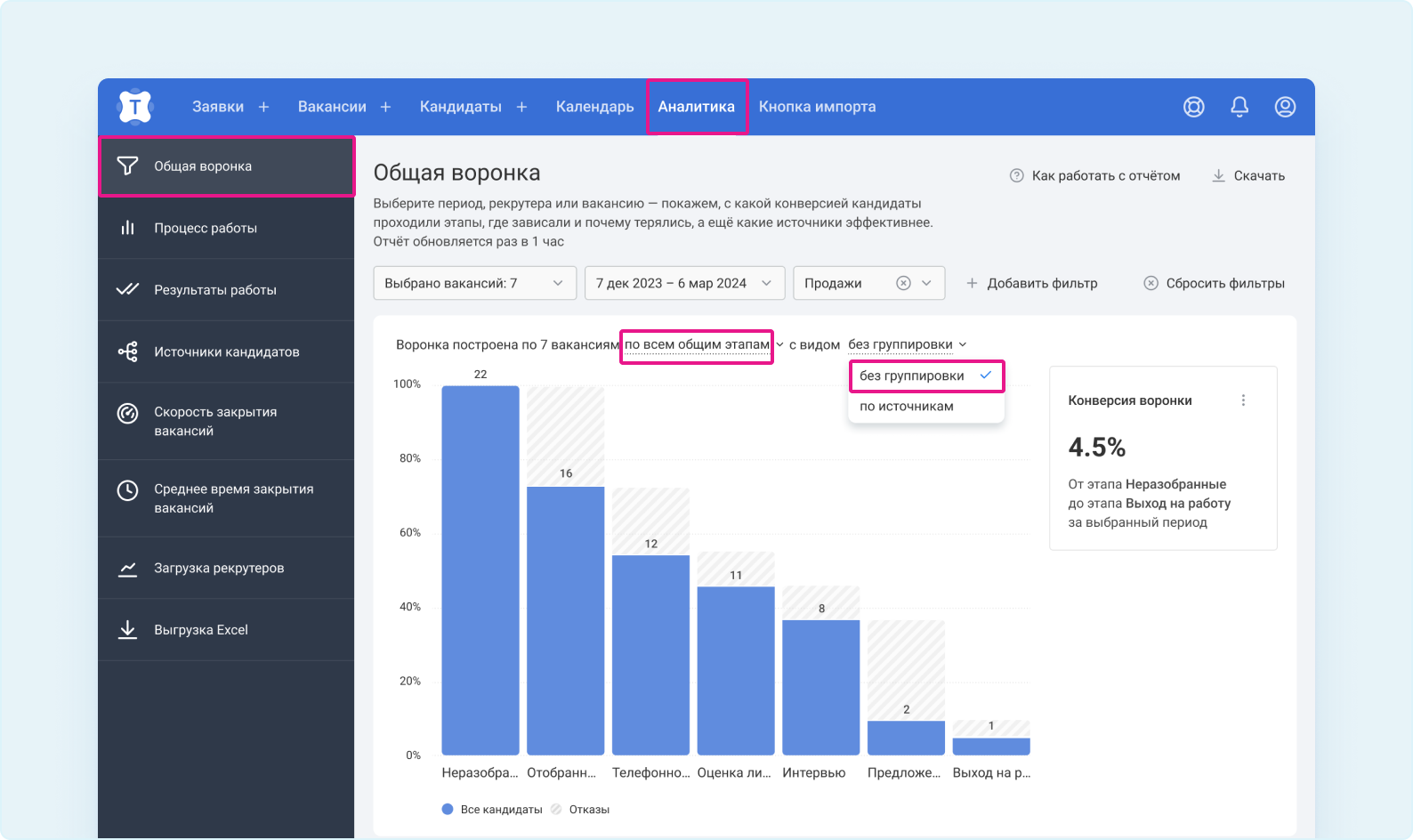
Данный вид отчёта поможет:
- посмотреть конверсию каждого этапа;
- найти этапы, где кандидаты зависают (среднее время на этапе);
- посмотреть всех кандидатов на этапе (например, выход на работу).
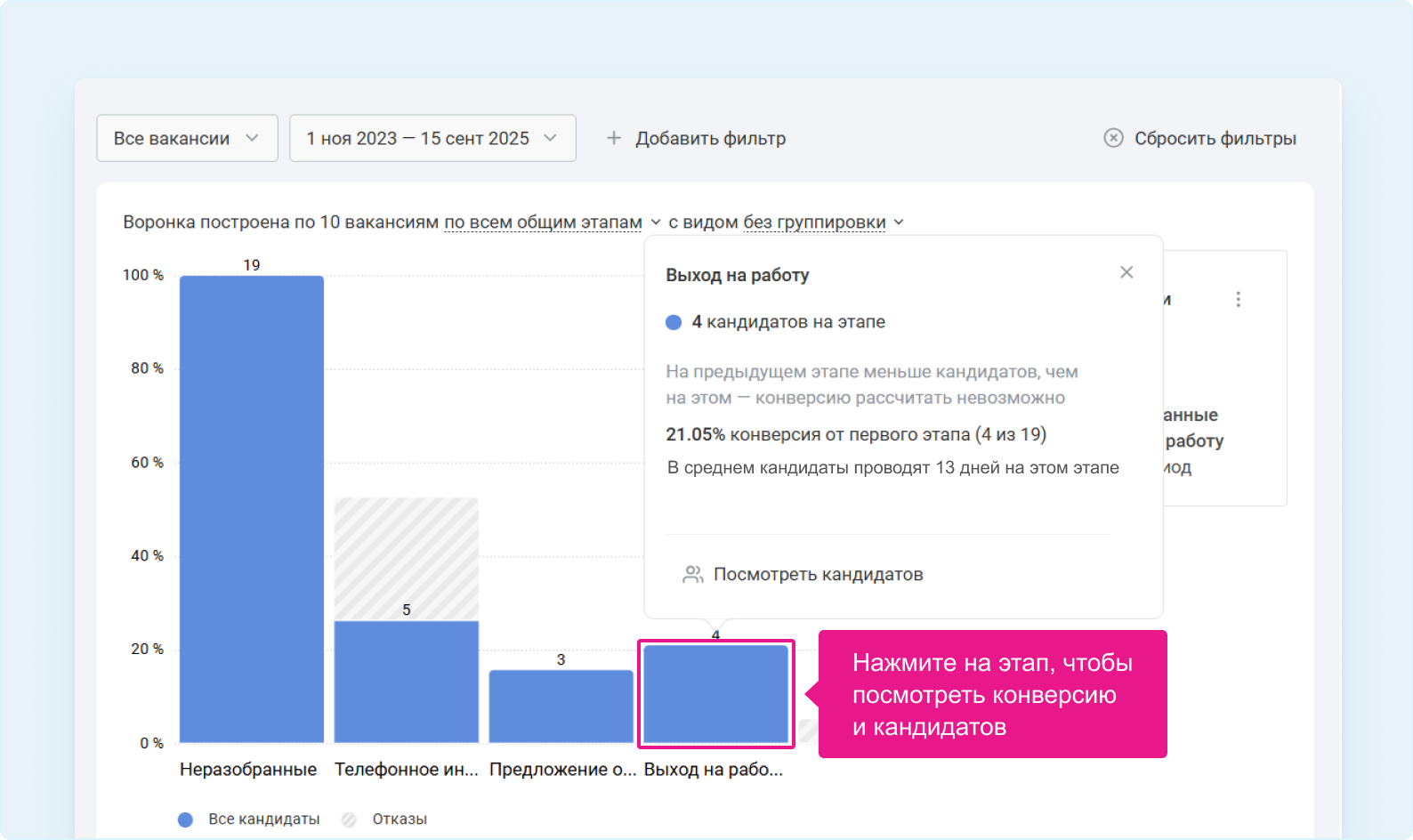
Отчёт с группировкой по источникам
Когда нужно понять, какой источник работает лучше — кандидаты из него лучше конвертируются в выход на работу, переключайтесь на вид по источникам.
В воронке источники разделены по цветам.
Если изменить источник кандидата вручную, то в аналитических отчётах по всем вакансиям, где этот кандидат был, источник изменится на новый, в том числе и в исторических данных.
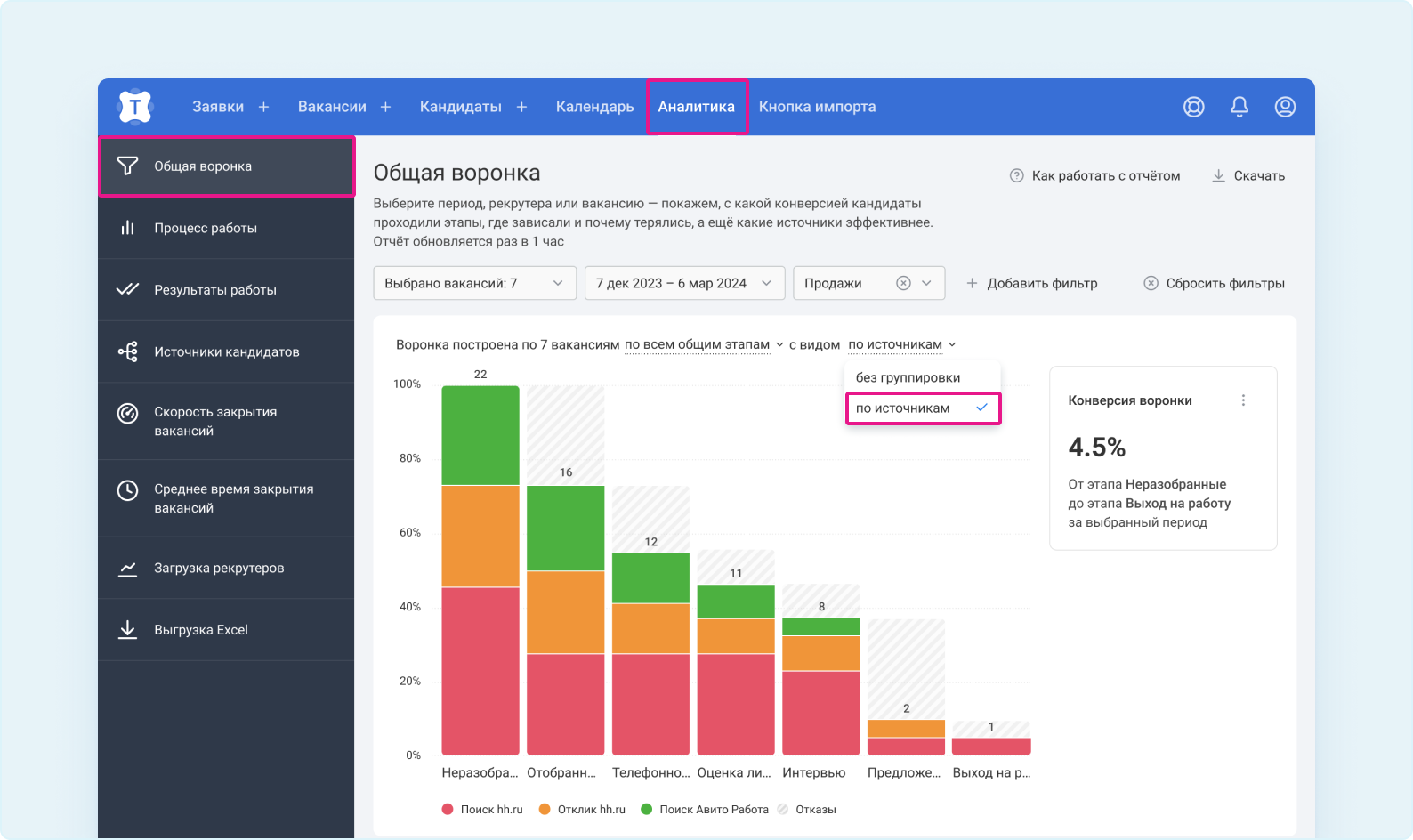
Важные особенности отчёта «Общая воронка»
- Данные в отчёте обновляются раз в час. Если вы построили отчёт, а затем перевели кандидата на этап, то кандидат отобразится в воронке в течение часа, а не мгновенно.
- В воронку попадают вакансии в зависимости от фильтров, которые вы используете при построении графика.
Обратите внимание: вакансии, по которым за выбранный период не было перемещений кандидатов по этапам, не учитываются.
- Общие этапы в выбранных вакансиях должны быть идентичными по названию.
Пример. Этап с названием «Интервью» в Вакансии-1 и этап с названием «ИНТЕРВЬЮ» в Вакансии-2 при построении воронки будут восприниматься сервисом как разные этапы. Поскольку названия этапов у них не идентичны, в график не попадёт ни один из них.
- Если у вас один шаблон этапов для всех вакансий, то по умолчанию вы увидите воронку по всем этапам.
- Если в вашей компании от типа вакансии зависит набор этапов подбора, то по умолчанию на график попадут только те этапы, которые есть во всех выбранных вакансиях.
- Чем сильнее отличаются этапы в выбранных вакансиях, тем по меньшему количеству этапов сервис может построить график.
Поэтому мы рекомендуем строить общие воронки по похожим вакансиям с одинаковым перечнем этапов подбора.
- Если этапы в вакансиях, по которым вы хотите строить общую воронку, сильно отличаются, то вы можете привести этапы в вакансиях к единому виду, вернуться к отчёту и увидеть полную воронку.
- Если в выбранных вакансиях перепутана последовательность этапов, то будет использован порядок из самой старой по дате вакансии.
- Этап «Отказ» не является этапом для построения воронки, поэтому в график не попадает.
Как считаются кандидаты в воронке
В воронке учитываются все кандидаты, которые за выбранный период перемещались по этапам воронки, выбранным на графике.
Это означает, что воронка показывает историю движения кандидатов в вакансиях, а не фактические данные о находящихся в данный момент в воронке кандидатах.
Важно
1. Если кандидат вернулся с продвинутого этапа назад по воронке, то он всё равно засчитается на новом этапе.
2. Если кандидата повторно перевели на этап, то при построении воронки кандидат не будет учитываться ещё раз.
3. Объединённый профиль кандидата считается как один в одной вакансии, то есть если в выбранных вакансиях есть один и тот же кандидат, он будет посчитан в каждой вакансии.
4. Удалённые из базы кандидаты тоже учитываются в воронке.
5. Откреплённый кандидат учитывается в воронке, только если его вручную двигали по этапам. Если же его не двигали вручную или произошло автоматическое движение из-за синхронизации с hh.ru либо сработал настроенный автофильтр, то такой откреплённый кандидат в воронке не отобразится.
Как работают фильтры
Вы можете анализировать конверсию с учётом различных параметров — от конкретных вакансий до ответственных менеджеров, а также в разрезе регионов или источников привлечения. Для получения наиболее полной информации настраивайте временной диапазон отчёта.
В отчёте есть семь фильтров.
Основные:
1. Вакансии.
2. Период.
3. Этапы (по нажатию на фразу «По всем общим этапам»).
Дополнительные («Добавить фильтр»):
4. Ответственный.
5. Регион.
6. Источник.
7. Подразделение.
Отчёт строится по пересечению всех выбранных фильтров. Настройка фильтров позволит вам построить отчёт по нужным вам срезам. Если у рекрутера нет вакансий, которые будут соответствовать выбранным фильтрам, вместо графика вы увидите «Нет доступных вакансий».
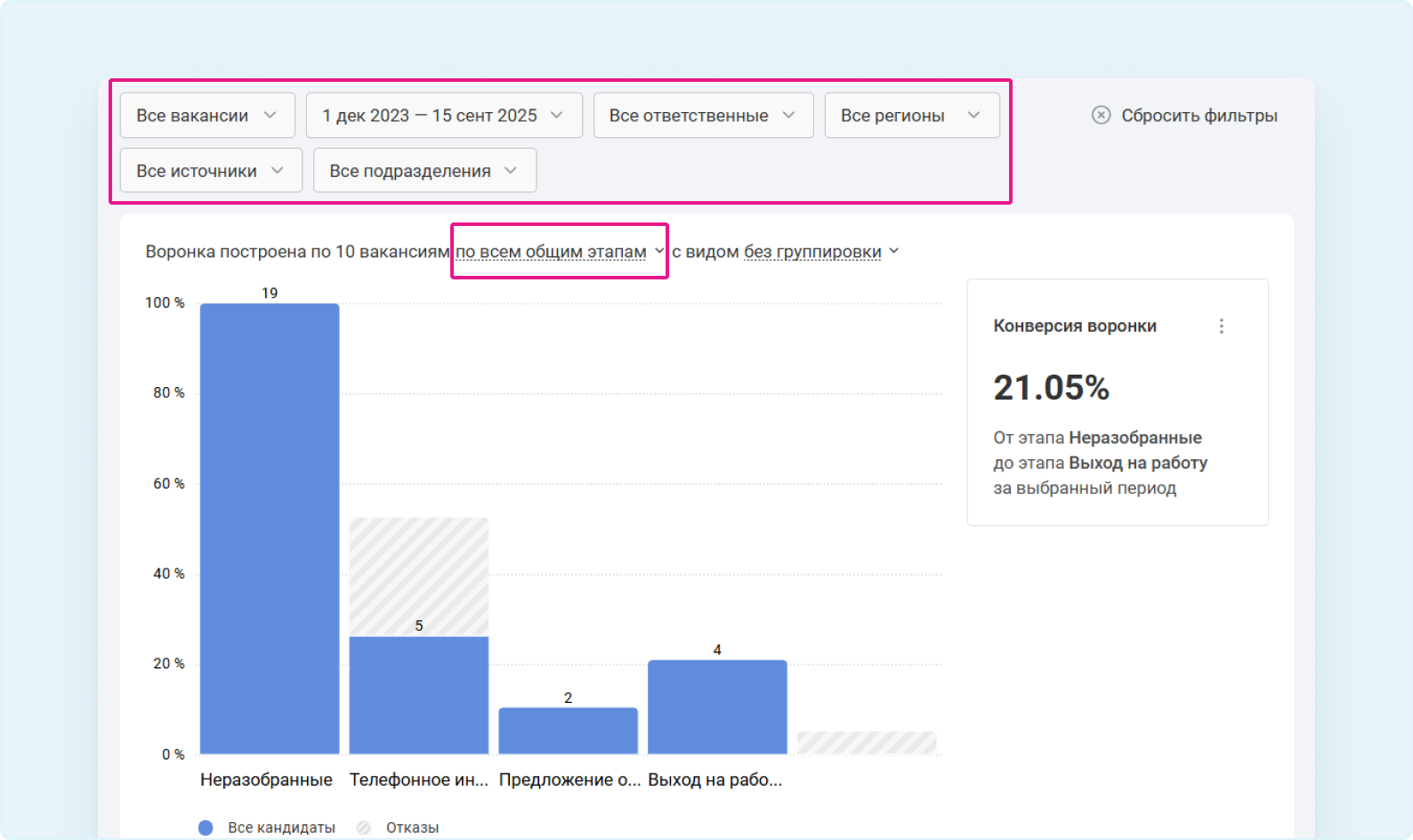
Основные фильтры
1. «Вакансии»:
- все вакансии (активные + архивные);
- активные;
- архивные;
Можно выбрать конкретные вакансии из списков, все активные или все архивные, а также исключить из выбранных отдельные вакансии.
2. «Период»:
- неделя;
- месяц;
- квартал;
- год;
- выбор произвольного периода в календаре.
3. «Выбор этапов».
Из всех общих этапов воронки можно выбрать только те, по которым вы хотите получить информацию. Этот фильтр позволит проанализировать воронку не от этапа «Неразобранное», а от этапа, на который рекрутер переводит все релевантные отклики.
Нажмите на фразу «по всем общим этапам» и снимите галки с названия этапов, которые не хотите учитывать в воронке.
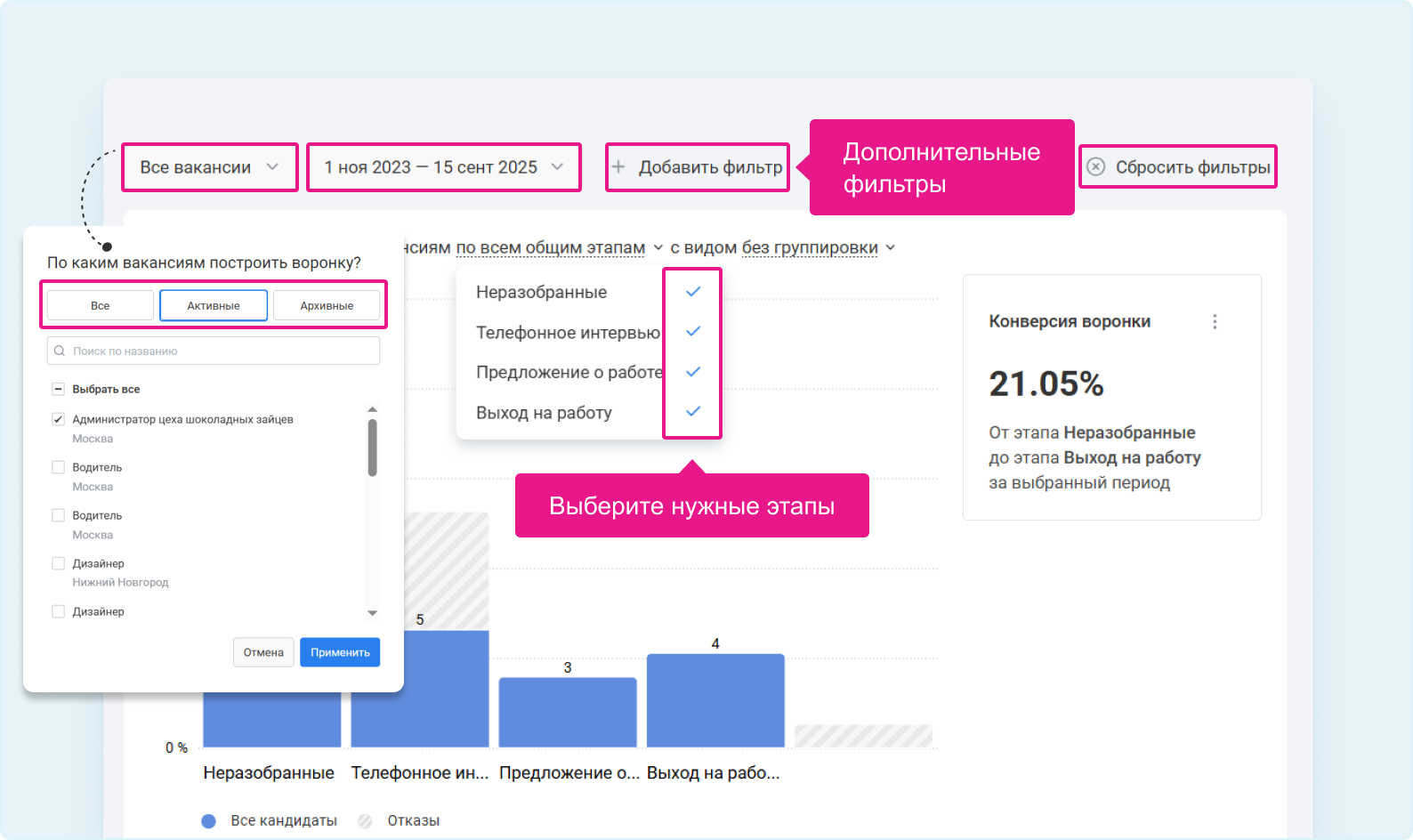
Обратите внимание
1. По умолчанию выбраны фильтры «Все вакансии» и за «Последнюю неделю».
2. Пользователь с ролью «Рекрутер» может строить воронку только по тем вакансиям, где он является ответственным или в которые он был добавлен.
3. Пользователь с ролью «Администратор» может построить воронку по всем вакансиям всех зарегистрированных в Talantix рекрутеров его компании.
4. Пользователи с ролями «Линейный руководитель» и «Участник» видят только те вакансии, в которые добавлены.
Дополнительные фильтры
Нажмите на знак «+» рядом с «Добавить фильтр» и выберите дополнительный фильтр из выпадающего списка.
- «Ответственный за вакансию»:
выберите Ф. И. О. рекрутера, по вакансиям которого хотите получить отчёт, и нажмите на кнопку «Применить».
- «Регион»:
выберите нужный регион и нажмите кнопку «Применить».
- «Источник»:
выберите один или несколько источников, из которых резюме кандидатов по выбранным вакансиям попали в Talantix, и нажмите кнопку «Применить».
- «Подразделение»:
выберите одно или несколько подразделений, которые вели подбор по выбранным вакансиям, и нажмите кнопку «Применить».
Вы можете добавить несколько дополнительных фильтров поочерёдно. После применения каждого фильтра отчёт будет автоматически перестраиваться.
Вы можете вносить изменения в выбранные фильтры, удалять каждый фильтр отдельно или сбросить все фильтры.
Детализация до конкретного кандидата
Вы можете посмотреть, какие именно кандидаты находятся на каждом этапе с разбивкой по источникам, а также по причинам отказов.
1. Выберите вид графика «По источникам».
2. Нажмите на один из источников на любом этапе.
3. Далее — «Посмотреть кандидатов».
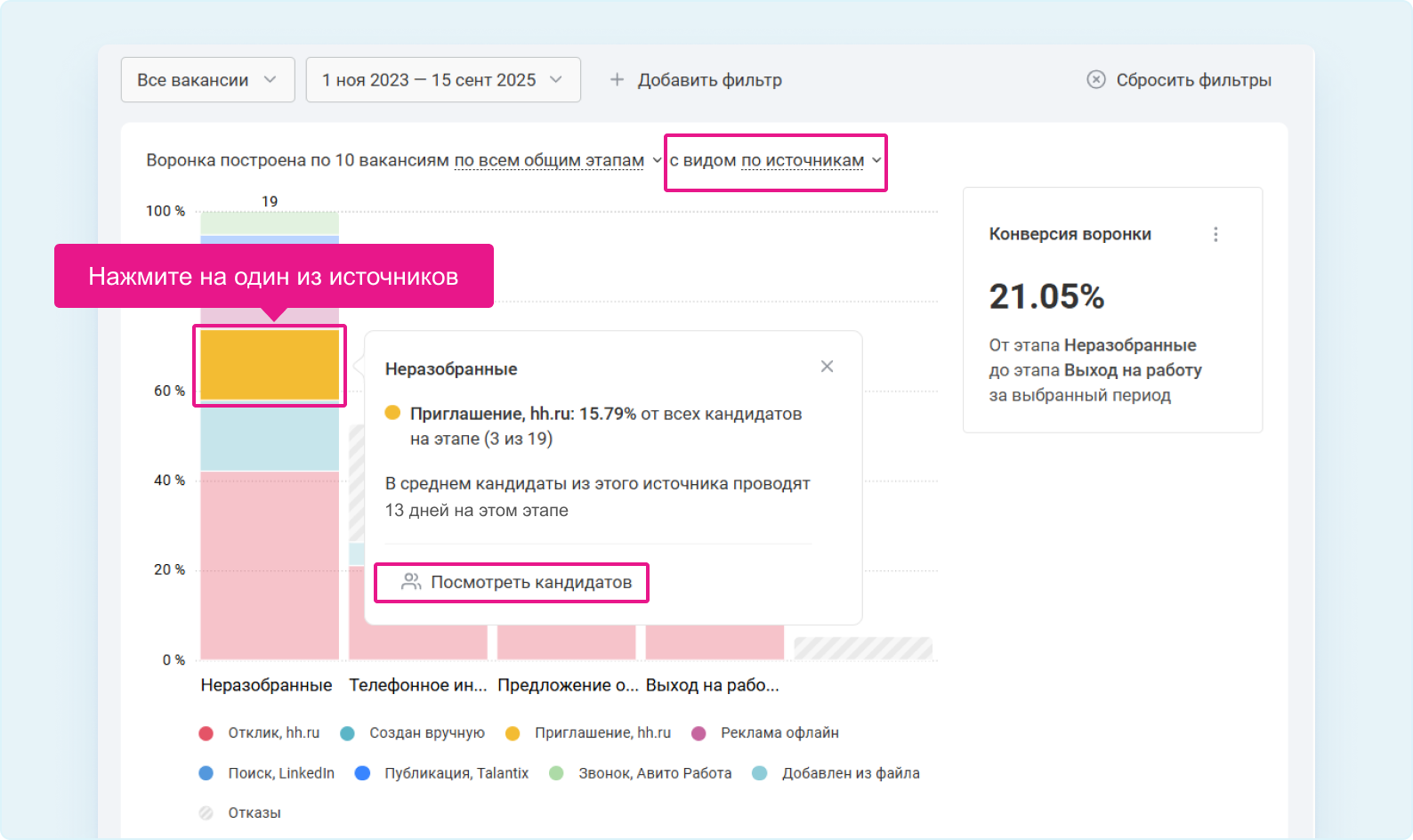
4. Откроется окно с кандидатами на этом этапе по данному источнику. Нажмите на ФИО кандидата, чтобы перейти на его страницу в Talantix.
Кандидаты в списке отсортированы по дате перевода на этап (или в отказ). В начале списка те, кого переводили последними.
Также можно посмотреть кандидатов, которые находятся на этапе «Отказ» и данные об отказах по каждому из этапов подбора (конверсию в отказ с предыдущего этапа, разбивку по группам причин - мы отказали, кандидат отказал или причина не указана).
1. Для этого кликните по серому заштрихованному столбцу на одной из этапов.
2. Далее — «Посмотреть причины отказов» или «Посмотреть кандидатов».
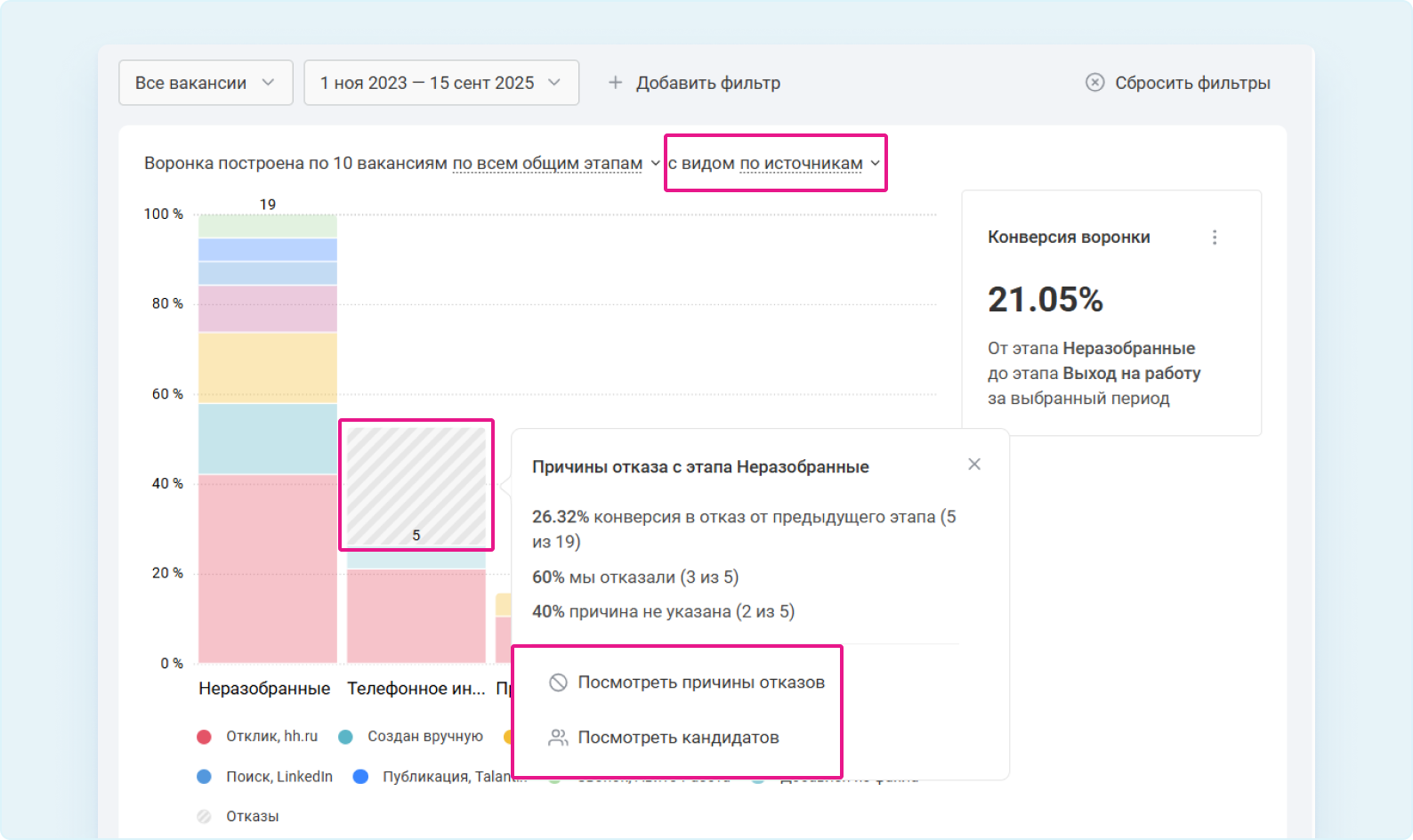
Нажав на «Посмотреть причины отказов» вы увидите детализацию по причинам внутри каждой группы, если они были указаны при отказе.
В результате вы получите детальный анализ причин, по которым кандидаты отказываются от предложений или получают отказ от вашей компании.
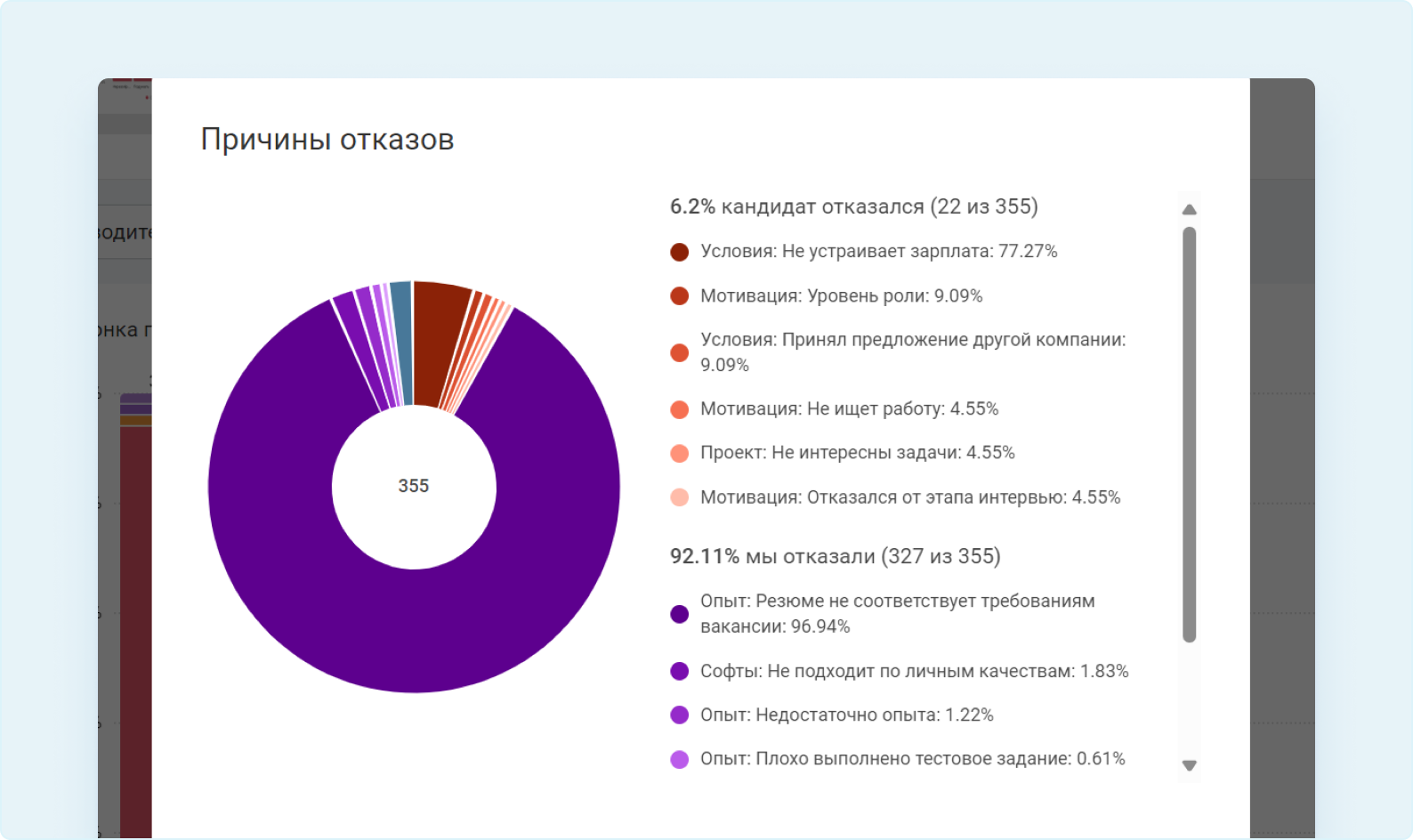
Среднее время кандидата на этапе и конверсии по каждому источнику
В отчёте автоматически высчитывается среднее время кандидата на этапе, а также конверсии от первого этапа и из предыдущего этапа по каждому источнику. Кликните на любой сегмент отчёта, чтобы увидеть данные.
Благодаря этому функционалу рекрутеру не нужно высчитывать sla и конверсии вручную — данные можно получить в один клик.
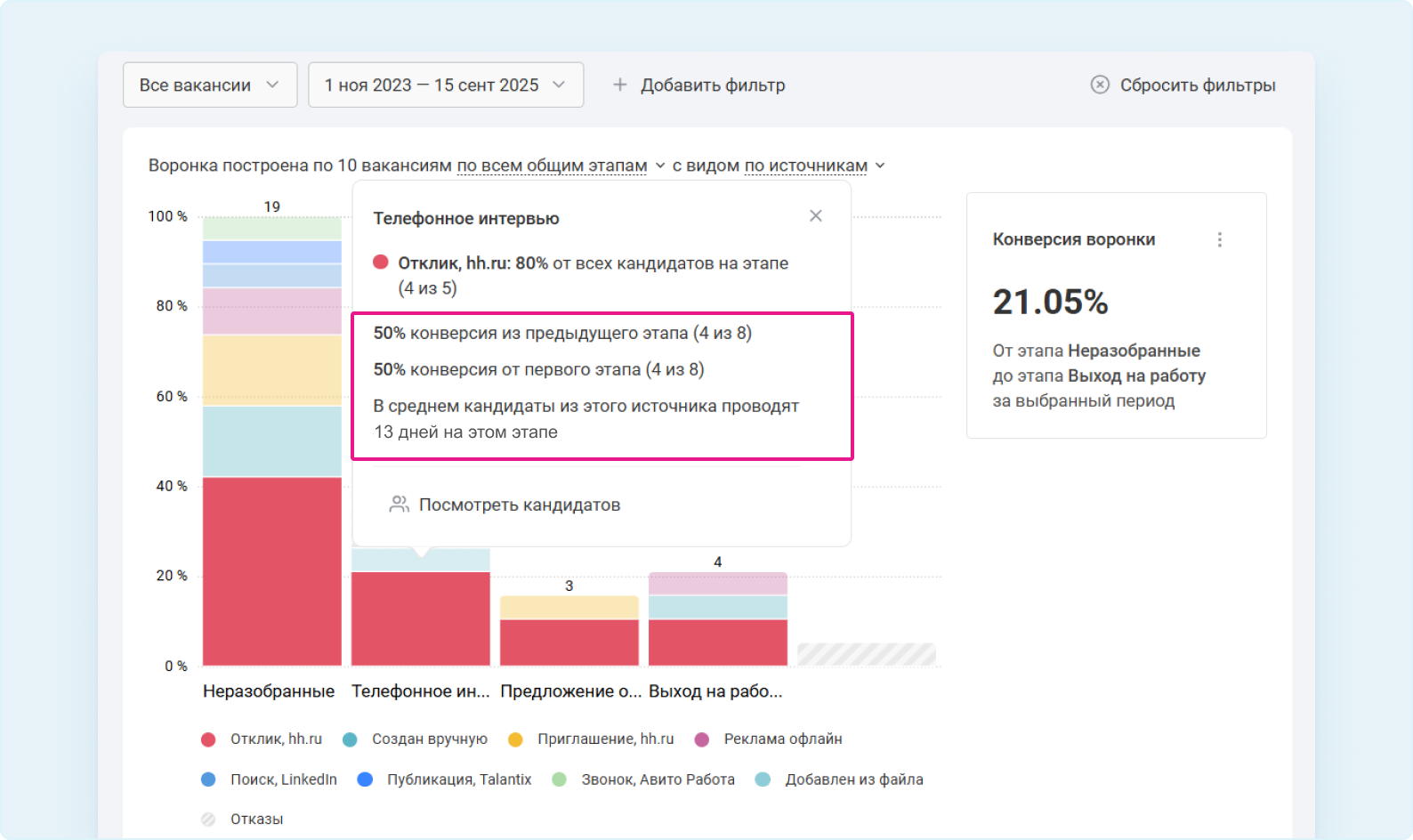
Виджеты
В отчёте есть четыре вида виджетов:
- Конверсия в воронке.
- Кандидаты в воронке.
- Причины отказов.
- Средний срок найма.
Для переключения между виджетами нажмите на три точки справа и выберите нужный.
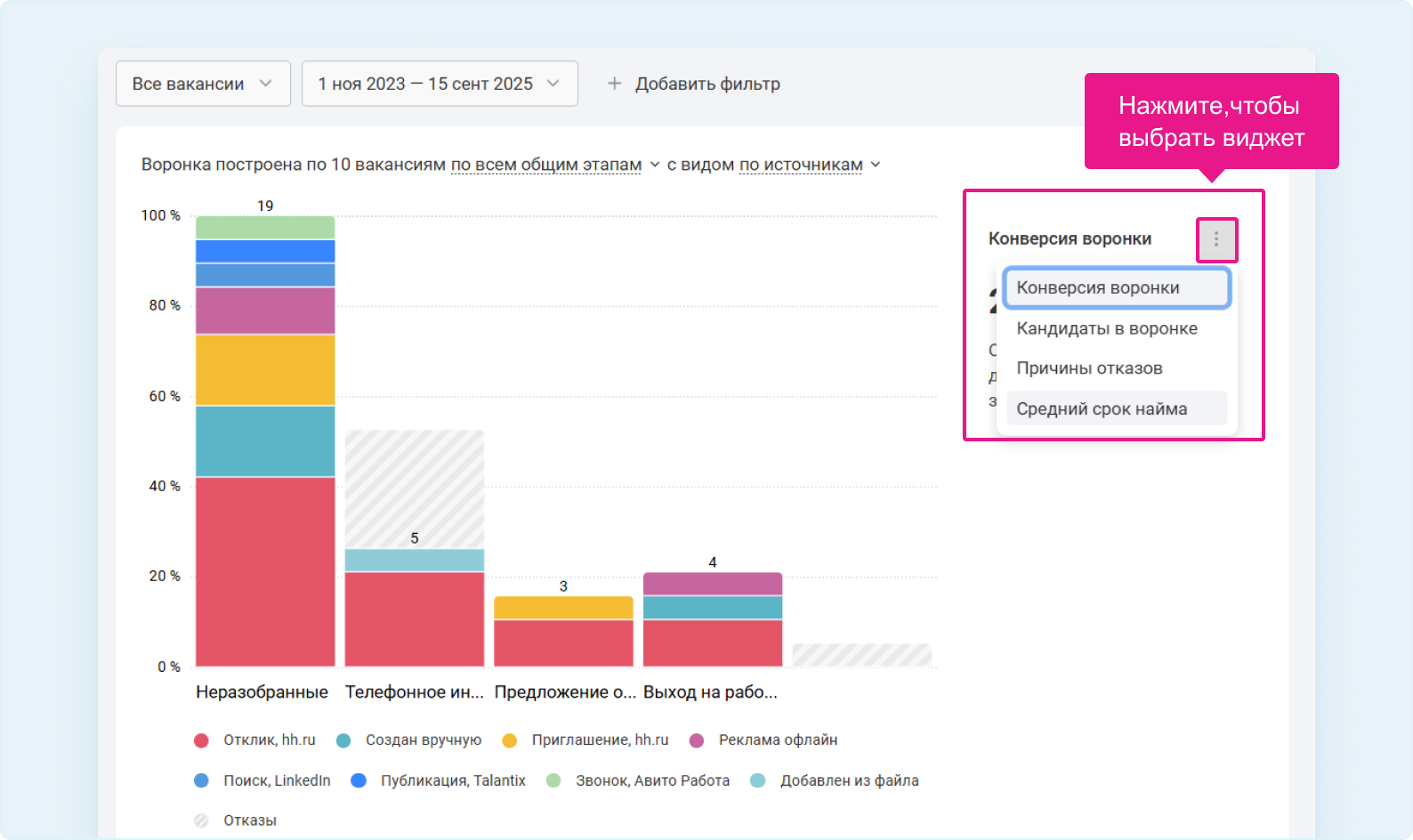
Конверсия в воронке
Виджет «Конверсия в воронке» показывает конверсию, которая считается от первого выбранного этапа к последнему за указанный период времени.
Оцените, как изменяется количество уникальных кандидатов, проходящих через вашу воронку, и как это сказывается на каждом из этапов отбора.
Конверсия в воронке — это ключевая метрика эффективности подбора. Конверсия позволяет прогнозировать, сколько кандидатов нужно привлечь к вакансии для того, чтобы вывести на работу одного человека.
Кандидаты в воронке
Виджет «Кандидаты в воронке» показывает общее число кандидатов, с которыми велась работа на хотя бы одном из выбранных этапов в вакансиях, соответствующих выбранным фильтрам.
Важно
Это уникальные кандидаты, которые передвигались за указанный период на хотя бы один из этапов, выбранных для построения графика.
Если с одним кандидатом работали в рамках разных вакансий — в виджете он будет посчитан как один кандидат. Если кандидат перемещался несколько раз по этапам, то он будет посчитан на каждом этапе и один раз в виджете.
Причины отказов
Виджет «Причины отказов» показывает, сколько кандидатов получили отказ или сами отказались (в людях и процентах) по выбранным вакансиям и этапам:
- «Кандидат отказал»;
- «Мы отказали»;
- «Причина не указана».
Также вы можете посмотреть детализацию причины отказов на круговой диаграмме, нажав на «Посмотреть причины отказов» на виджете.
Средний срок найма
Виджет «Средний срок найма» показывает среднее время найма, потраченное на кандидатов, которых перевели на этап «Выход на работу» за выбранный период.
При подсчете метрики учитываются все кандидаты, которых переводили на этап «Выход на работу», в том числе, если перевод произошел через автофильтр или кандидата переводили на «Выход на работу» на hh.ru
Обратите внимание
Если выход на работу привязан к заявке, то метрика рассчитывается от даты согласования заявки до перевода кандидата на этап «Выход на работу».
Если выход на работу не привязан к заявке, то метрика рассчитывается от даты открытия вакансии до перевода кандидата на этап «Выход на работу».
Если одного и того же кандидата дважды перемещали на этап «Выход на работу» (например, вначале — без привязки к заявке, а потом возникла необходимость привязать этот выход на работу к заявке), метрика рассчитывается по последнему переводу кандидата на этап «Выход на работу».
Время найма на архивную вакансию рассчитывается исходя из даты последнего открытия вакансии. Если такой даты еще нет (прошло меньше часа с момента архивации) — по дате создания вакансии.
Как скачать отчёт
Если вам надо предоставить руководству аналитику по общей воронке, нажмите на кнопку «Скачать». Система сформирует отчёт и отправит его в формате Excel на электронную почту, указанную при регистрации в Talantix.
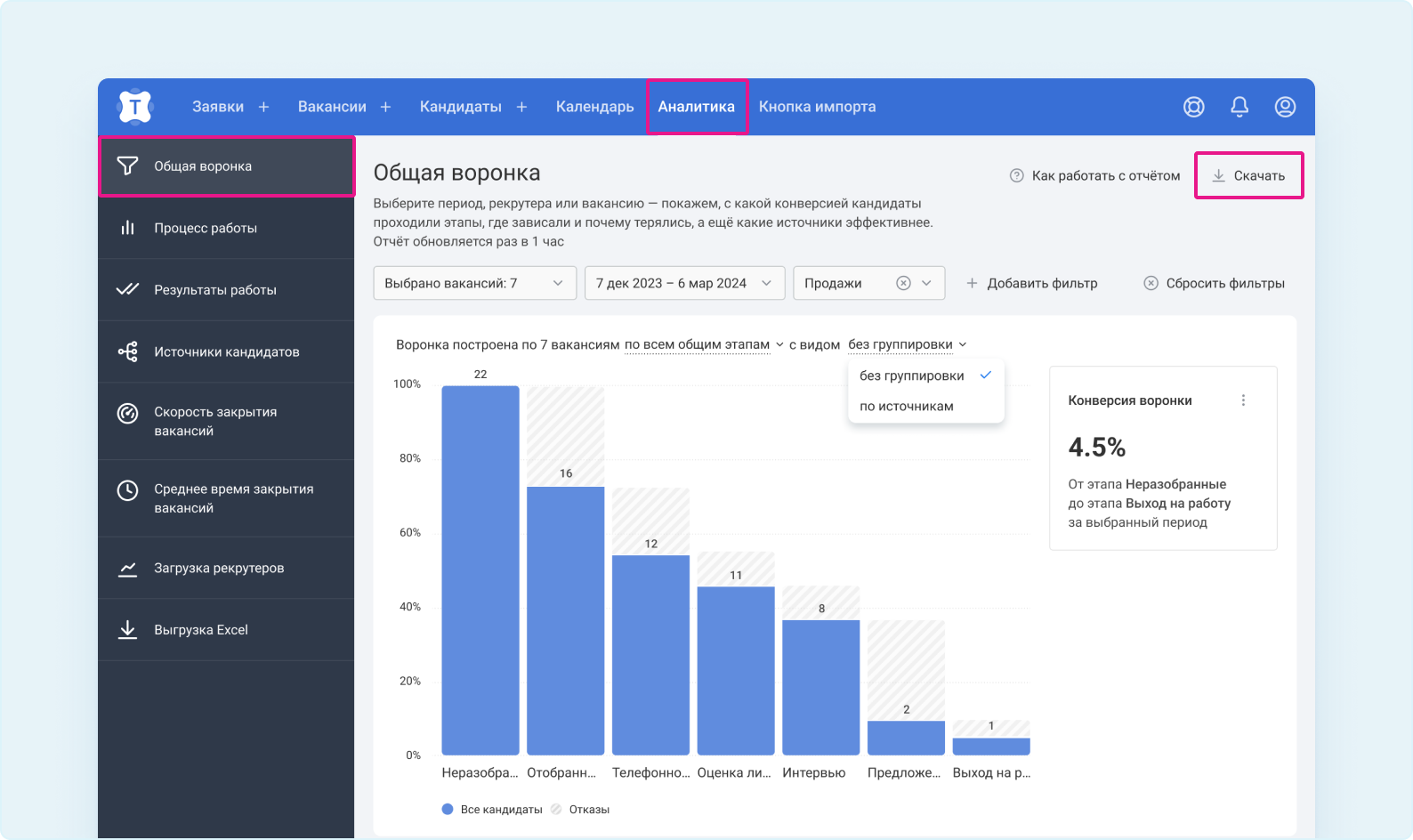
Важно
Информация в скачанном отчёте будет соответствовать данным, полученным после применения фильтров в интерфейсе отчёта «Общая воронка».
Отчёт содержит две вкладки: «Сводные данные» и «Данные по вакансиям».
1. «Сводные данные»
Во вкладке будут приведены параметры фильтров, по которым был выстроен отчёт, и таблица с расчетом конверсии.
Обратите внимание: если кандидат несколько раз попадал на этап, то все эти периоды суммируются в среднем времени на этапе.
2. «Данные по вакансиям»
Вкладка «Данные по вакансиям» содержит информацию по каждой конкретной вакансии, выбранной в фильтре отчёта «Общая воронка»:
- «ID вакансии в Talantix»;
- «Название вакансии в Talantix»;
- «Статус» (активная или архивная);
- «Ответственный»;
- «Подразделение»;
- «Регион»;
- «Всего кандидатов в работе» — количество уникальных кандидатов, с которыми велась работа за выбранный период (были переводы на хотя бы один выбранный этап);
- «Кандидатов на этапах» — количество кандидатов, перемещённых на этап за выбранный период;
- «В среднем дней на этапе» — среднее время пребывания кандидата на этапе в днях (если кандидат несколько раз попадал на этап, то все эти периоды суммируются в среднем времени на этапе).
